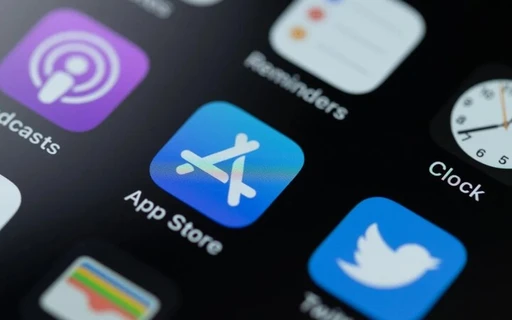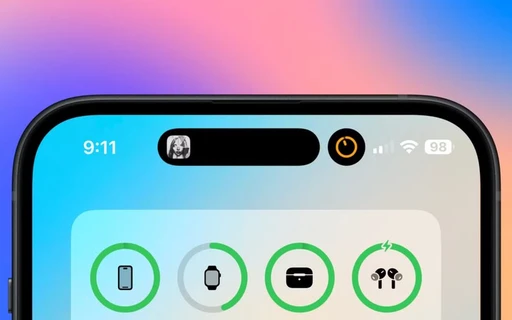آموزش: چگونه با دوربین آیفونهای 2020 مانند یک شخص حرفهای عکاسی کنیم؟
اپلیکیشن Camera روی آیفونهای جدید به نحوی آپگرید شده است که امکانات جذابی مانند Night Mode Portraits و Dolby Vision HDR در اختیار کاربران قرار گیرد. در ادامه مطلب میخواهیم نکاتی برای استفاده بهتر از قابلیتهای جدید عکاسی در آیفونهای 2020 را با هم مرور کنیم.
دوربینها و اپلیکیشن Camera در سری آیفون 12 با بهبودهایی همراه شده است که اپل در کنفرانس رونمایی، هیچ گونه اشارهای به آنها نکرد. بدون شک قابلیتهای متعددی وجود داشته و روشهای مختلفی نیز برای استفاده از آنها در اختیار کاربران قرار دارد. تمامی این ویژگیها باعث خواهند شد تا به عنوان یک عکاس یا تصویر بردار حرفهای، بتوانید فعالیت کنید.
استفاده از دکمههای افزایش یا کاهش صدا
این قابلیت کاربردی مطمئنا توسط بسیاری از کاربران حرفهای آیفونها مورد استفاده قرار میگیرد. اما برخی افراد ممکن است از وجود این ویژگی بی اطلاع باشند. شما با فشردن دکمههای افزایش یا کاهش صدا، میتوانید از آنها به عنوان دکمه شاتر دوربین استفاده کرده و نیازی نیست که حتما روی دکمه سفید رنگ در محیط اپلیکیشن Camera ضربه بزنید. زمانی که اپلیکیشن Camera باز شده باشد، با هر بار فشردن دکمه افزایش یا کاهش صدا، یک عکس گرفته خواهد شد.
همچنین اگر یکی از دکمههای افزایش یا کاهش صدا را فشار داده و نگه دارید، میتوانید فیلمبرداری کنید. مدت زمان این فیلم برداری، به مدت زمان نگه داشته شدن دکمه افزایش یا کاهش صدا بستگی خواهد داشت.
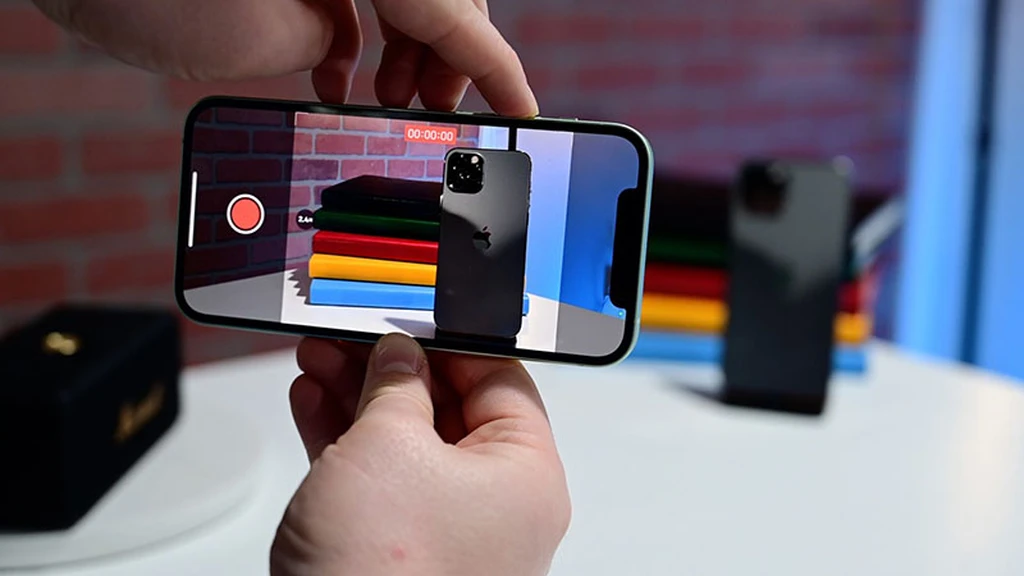
اگر این گزینه، چیزی نیست که تمایل به استفاده از آن داشته باشید، میتوانید به منوی تنظیمات رفته و جای آن را با شکار تصاویر burst عوض کنید. پس از انجام این حرکت، از آن پس در صورت فشردن یکی از دکمههای افزایش یا کاهش صدا و نگه داشتن آن، به جای فیلم برداری، تصاویر burst گرفته خواهد شد.
آپشنهای QuickTake بیشتر
اپل نام قابلیتی که با نگه داشتن یکی از دکمههای افزایش یا کاهش صدا، آیفون اقدام به فیلم برداری میکند را QuickTake گذاشته است. با تمام این تفاسیر، QuickTake یک راه سریع برای شکار یک عکس، فیلم برداری یا گرفتن تصاویر Burst است.
از داخل اپلیکیشن Camera نیز میتوانید با ضربه زدن روی دکمه سفید رنگ شاتر اقدام به عکاسی نمایید. اما اگر قصد فیلم برداری سریع را دارید، میتوانید انگشت خود را روی دکمه شاتر سفید رنگ نگه دارید و به این ترتیب ضبط فیلم مورد نظر آغاز میشود و نیازی به رفتن به حالت Video را نخواهید داشت.
با انجام این کار، دکمه سفید رنگ شاتر به دکمه قرمز رنگ ضبط فیلم تبدیل میشود. به محض آن که انگشت خود را از روی این دکمه بردارید، عملیات فیلم برداری پایان مییابد.
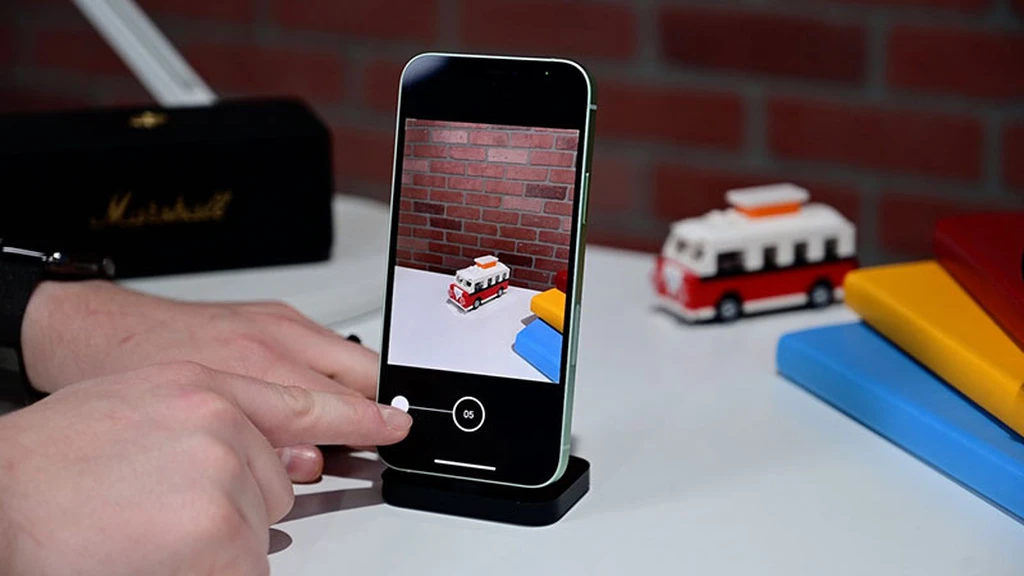
این موضوع برای گرفتن ویدئوهای سریع بسیار کاربردی است. اما برای فیلمهای با مدت زمان بالا اصلا روش خوبی به نظر نمیرسد. اگر میخواهید در این حالت مدت زمان زیادی را فیلم برداری نمایید، کافی است هنگام فشار دادن دکمه سفید رنگ و آغاز ضبط، آن را به سمت راست بکشید. به این ترتیب حالت فیلم برداری قفل شده و عملیات ضبط فیلم ادامه پیدا خواهد کرد و میتوانید انگشت خود را از روی صفحه بردارید.
همچنین اگر روی آیکون سفید رنگ شاتر ضربه بزنید و به سرعت آن را به سمت چپ بکشید، حالت Burst Mode فعال شده و تا زمان برداشته شدن انگشت از روی صفحه، عکسها پشت سر هم گرفته خواهد شد.
این دو گزینه روشهایی سریع برای فیلم برداری یا عکس برداری با حالت Burst Mode بدون وارد شدن به قسمتهای مختلف است.
نسبت ابعاد تصویر
تغییر نسبت ابعاد تصویر هنگام عکاسی یا فیلم برداری بسیار آسان است. کافی است روی آیکون هویج در قسمت بالای اپلیکیشن Camera ضربه بزنید تا ابزار مختلف در قسمت پایین صفحه نمایش داده شود. حالا کافی است تا روی آیکون 16:9 ضربه زده و گزینه دلخواه خود را انتخاب نمایید. آپشنهای زیر در این قسمت در اختیار شما قرار دارد:
- حالت 4:3
- حالت 16:9
- حالت 1:1
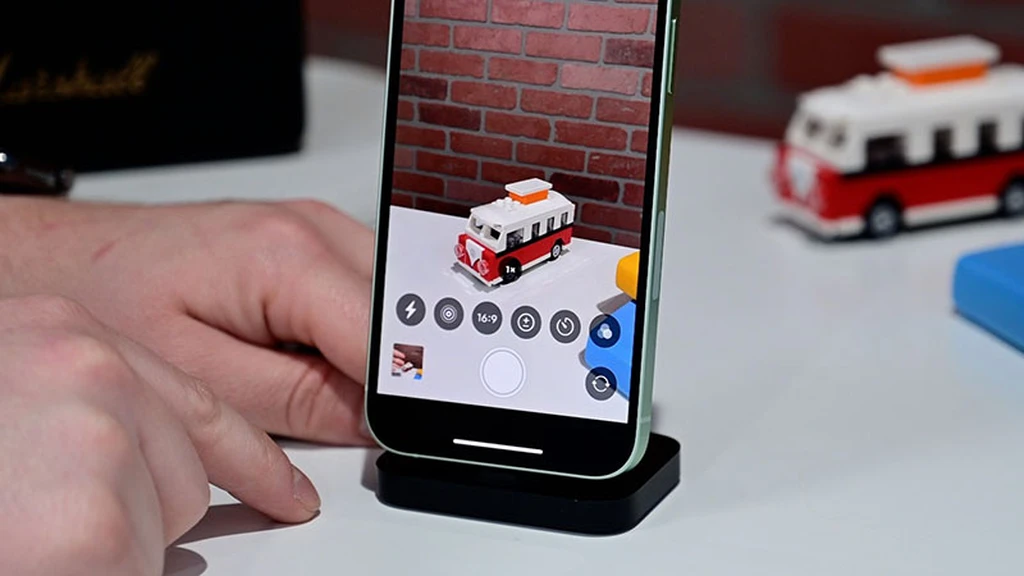
نکته جالب اینجاست که اگر پس از عکاسی با نسبت ابعاد تصویر 16:9 از این موضوع پشیمان شدهاید، میتوانید از طریق اپلیکیشن Photos آن را تغییر داده و بدون از دست دادن کیفیت، به حالت 4:3 تبدیل کنید.
تنظیم میزان زوم
آیفون 12 و آیفون 12 مینی به دوربین دوگانه (اولترا واید و واید) مجهز هستند. از داخل اپلیکیشن Camera میتوانید زوم دوربین را روی حالت 0.5X قرار دهید که به این ترتیب دوربین اولترا واید فعال خواهد شد یا از زوم 1 تا 5 برابری دیجیتال استفاده نمایید.
تنها کافی است تا روی 1X ضربه بزنید و سپس میزان زوم دلخواه را تنظیم کنید. همچنین میتوانید انگشت خود را روی 1X نگه داشته تا دایرهای روی صفحه نمایش ظاهر شود و به کمک آن، زوم دقیقتری را روی تصویر انجام دهید.

اما قضیه روی آیفون 12 پرو و آیفون 12 پرو مکس به دلیل برخورداری از دوربین سه گانه (اولترا واید، واید و تله فوتو) کمی متفاوت است.
به جای یک نشانگر برای زوم در اپلیکیشن Camera ، سه نشانگر 0.5X، 1X و 2X نمایش داده میشود. انتخاب هر یک از آنها، باعث میشود تا آیفون بین لنزهای دوربین سوییچ کند. به این ترتیب شما قادر خواهید بود تا بین 0.5X تا 10X روی تصویر خود زوم کنید.
پس از پایان یافتن مراحل زوم و رسیدن به گزینه دلخواه، دایره ظاهر شده را به سمت پایین هدایت کنید تا پنهان شده و بتوانید به عکاسی بپردازید.
حالت پرتره
قابلیت ثبت تصاویر پرتره مدتی است که در آیفونها وجود داشته و کوپرتینوییها به مرور، این ویژگی را بهبود میبخشند. در طی این سالها امکاناتی مانند مشخص کردن میزان زوم، امکان ثبت تصاویر پرتره با دوربین سلفی، امکان انتخاب افکتهای متنوع برای حالت پرتره و قابلیت تنظیم دیافراگم پس از عکاسی در اختیار کاربران قرار گرفته است.
برای آيفون 12، قابلیتهای آنچنان جدیدی در دسترس نیست. اما تصاویر در حالت پرتره با کیفیت بهتری گرفته شده و میزان محو شدگی پس زمینه نیز نسبت به گذشته افزایش پیدا کرده است.
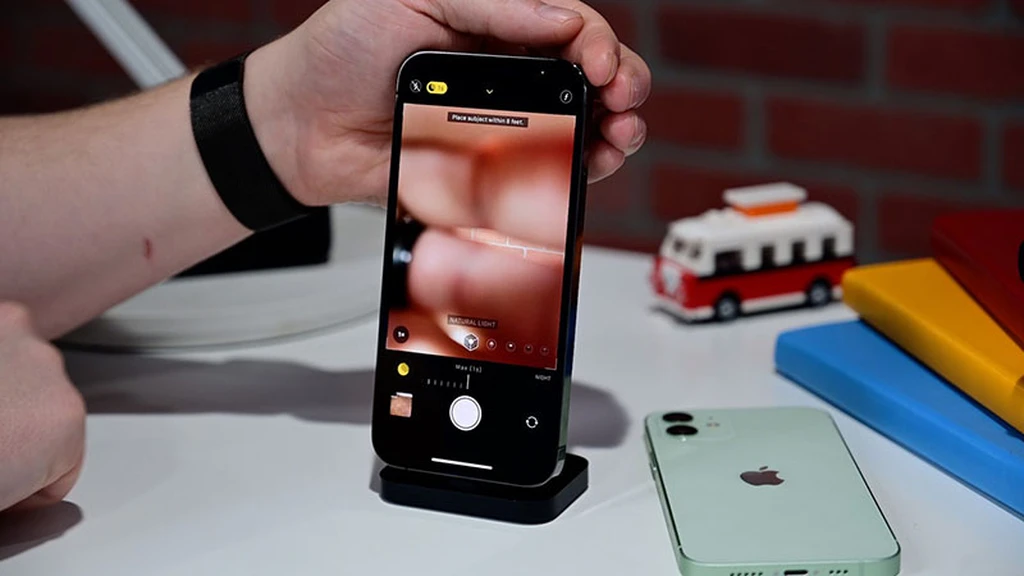
اما در مقام مقایسه، باید بگوییم که سیستم عکاسی در حالت پرتره برای آيفون 12 پرو و آیفون 12 پرو مکس با تغییرات چشمگیری همراه شده است. به این ترتیب به لطف سنسور LiDAR، کاربران ازین پس قادر خواهند بود تا تصاویر پرتره جذابی در شرایط نوری کم ثبت کنند. این سنسور به آيفون این امکان را میدهد تا با سرعت هر چه بیشتر روی سوژه فوکوس کند.
عکاسی پرتره در حالت Night mode تنها در صورت زوم 1X قابل انجام خواهد بود و هنگامی که در حالت زوم 2X بخواهید چنین کاری را انجام دهید، آیکونی در پایین صفحه به شما گوشزد میکند که به حالت 1X برگردید. هنگامی که در حالت Night mode عکاسی کنید، آیکون مربوط به آن در بالای نمایشگر ظاهر میشود.
حالت Night mode
حالا که صحبت از نایت مود به میان آید، باید بگوییم که این ویژگی حالا روی هر سه لنز آيفونها در دسترس خواهد بود. به این ترتیب این قابلیت روی دوربین سلفی و لنزهای اولترا واید، واید و تله فوتو اعمال خواهد شد.
ویژگی نایت مود به صورت خودکار هنگام کم بودن شرایط نوری فعال خواهد شد. اما شما همچنین میتوانید آن را به صورت دستی فعال یا غیر فعال کنید. نحوه دسترسی به این ابزار دقیقا مانند حالت استفاده از نسبت ابعاد تصویر است. با فعال شدن Night mode، سرعت شاتر دوربین به صورت خودکار تنظیم خواهد شد تا بهترین عکس ممکن در شرایط نوری کم گرفته شود.
اگر آیفون خود را روی یک سه پایه قرار دهید، حالت نایت مود میتواند دریچه لنز را تا 30 ثانیه باز نگه دارد تا حداکثر نور ممکن جذب شده و تصویری جذاب و شگفت انگیز توسط این گوشی هوشمند ثبت و ضبط شود.
اما یکی از قابلیتهایی که در سال جاری در اختیار کاربران خانواده آيفون 12 قرار گرفته است، امکان ضبط فیلمهای تایم لپس در حالت نایت مود است. زمانی که در شرایط نوری کم اقدام به فیلم برداری در حالت تایم لپس کنید، این ویژگی به صورت خودکار فعال خواهد شد.
سیستم دالبی ویژن
برای علاقمندان به فیلم برداری، قابلیت Dolby Vision HDR امکانی مهم و حیاتی به حساب میآید. خانواده آیفون 12، اولین گوشیهای هوشمندی هستند که قابلیت ضبط، ویرایش یا به اشتراک گذاری محتوای دالبی ویژن را دارا هستند.
در حالی که این ویژگی بسیار جذاب و شگفت انگیز است، اما استفاده از آن نیز بسیار آسان خواهد بود. تنها کافی است تا سوییچ مربوط به آن را از قسمت تنظیمات در وضعیت روشن قرار دهید.
- وارد اپلیکیشن Settings شوید.
- به منوی camera بروید.
- منوی Record Video را پیدا کرده و روی آن ضربه بزنید.
- حالا قابلیت HDR Video را فعال کنید.
ازین پس زمانی که اقدام به فیلمبرداری کنید، محتوای مورد نظر به صورت Dolby Vision HDR ثبت و ضبط میشود. آیفون 12 پرو و مدل پرو مکس امکان ضبط ویدئوهای دالبی ویژن با رزولوشن 4K و نرخ فریم 60fps را دارا هستند و این موضوع روی آيفون، به نرخ فریم 30fps محدود شده است.

زمانی که فیلمهای دالبی ویژن در حال پخش باشند، عبارت HDR در قسمت بالای تصویر نمایش داده میشود. ویدئوهای HDR همچنین در اوایل پخش با حالت نوری نرمال همراه خواهد بود، اما به سرعت به روشنایی بیشتری تبدیل میشود.
محتوای HDR هنگام به اشتراک گذاری به صورت خودکار تبدیل فرمت خواهد شد تا از پخش آن در دستگاهی دیگر اطمینان حاصل کنید.
آپشنها و قابلیتهای پایانی
اپل در آیفونهای جدید، قابلیت Smart HDR 3 را نیز با آنها همراه کرده است و در کنار آن، امکان شناسایی محیط نیز فراهم شده است و به این ترتیب، اجزای داخل فریم دوربین به طرز هوشمندانهای شناسایی خواهند شد. به عنوان مثال هنگام عکاسی در حالت پرتره، تنظیمات مشخصی روی تصویر اعمال خواهد شد یا هنگام عکاسی از غذاها، نور و رنگ تصویر خروجی به صورت خودکار تنظیم میشود.
قابلیت HDR در هر حالتی قابل استفاده خواهد بود، اما در صورت تمایل میتوانید ویژگی تشخیص اجزای داخل کادر را از منوی تنظیمات غیر فعال نمایید.
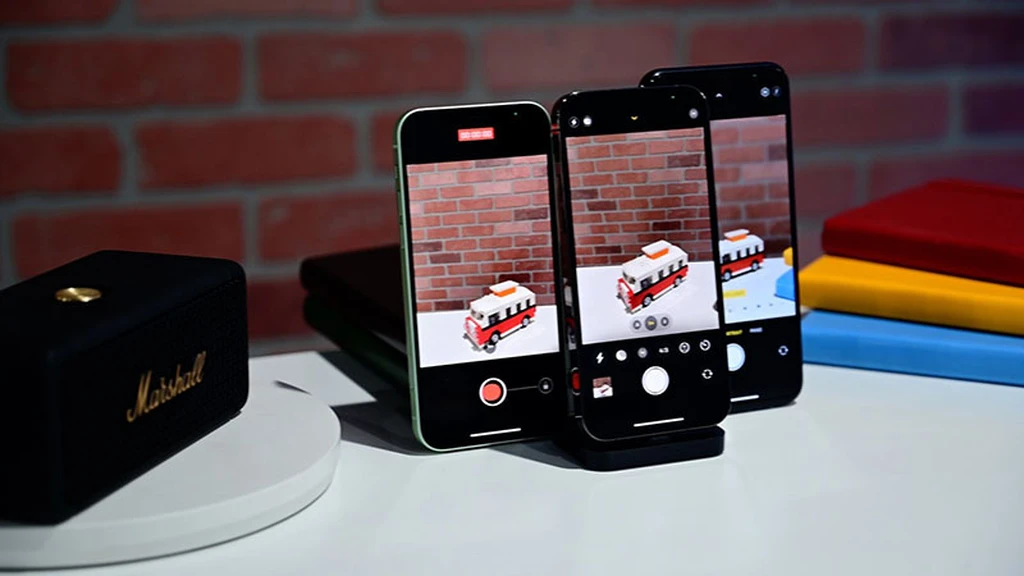
Deep Fusion نام قابلیت دیگری است که تا پیش از این، تنها روی لنز واید قابل اعمال بود. اما حالا این ویژگی روی لنز اولترا واید و دوربین سلفی نیز در دسترس قرار گرفته است. تصاویری که با کمک این قابلیت گرفته میشوند، به صورت خودکار با تنظیماتی همراه خواهند بود که جلوه زیبایی به عکس خروجی خواهد داد.
فرمت ProRAW نیز امکان جدید دیگری است که تنها توسط آیفون 12 پرو و مدل پرو مکس پشتیبانی میشود. این قابلیت در آینده نزدیک، با یک آپدیت نرمافزاری در اختیار دارندگان این دو محصول قرار میگیرد. در این حالت کلیه تصاویر حاصل ترکیبی از فرمت RAW، قابلیتهای کامپیوتری عکاسی که توسط اپل به صورت پیش فرض در نظر گرفته شده و در نهایت، Smart HDR 3 و Deep Fusion خواهد بود.

در آیفونهای پیشین و آیفون 12، کاربران محبور به انتخاب یکی از حالتهای Deep Fusion و HDR یا فرمت RAW هستند. اما حالا این محدودیت برداشته شده است.